Dôvod, prečo používam MacBook skôr ako laptop Windows, môže mať menej spoločného s rozdielmi v operačných systémoch a viac súvisí s nadradenosťou MacBook trackpadu. Ešte som sa stretol s trackpadom na notebooku so systémom Windows, ktorý dokáže zodpovedať pocitu z trackpadu MacBooku. Veľmi sa mi páčia moje trackpady MacBooku a jeho schopnosť pochopiť moje úmysly; nikdy sa necítí skľudnuteľné alebo znie skľúčené a zriedka nesprávne hovorí gestom, kliknutím alebo prstom.
Ak ste nastavili váš MacBook, aby ste mohli pretiahnuť okná a súbory okolo pomocou gesta pre pretiahnutie troch prstov, možno by ste sa zúfalo snažili nájsť túto voľbu na svojom obvyklom mieste s operačným systémom OS X El Capitan. Neboj sa, stále sa ponúka - len na inom mieste. V predchádzajúcich verziách operačného systému OS X bola voľba pretiahnutia troch prstov logicky umiestnená v oblasti Trackpad systémových predvolieb. Z dôvodov, ktoré mi unikli, spoločnosť Apple túto možnosť presunula do spoločnosti El Capitan.
Ak chcete nájsť trasy s tromi prstami, prejdite na Systémové predvoľby> Dostupnosť . Ďalej kliknite na tlačidlo Možnosti trasy v dolnej časti okna Dostupnosť. V rozbaľovacom okne začiarknite políčko Povoliť pretiahnutie a v rozbaľovacej ponuke vyberte trasovanie prstom . Kliknutím na tlačidlo OK dokončite svoju transakciu.

", " modalTemplate ":" {{content}} ", " setContentOnInit ": false} '>
Teraz budete môcť presunúť okno na pracovnú plochu bez kliknutia. Jednoducho umiestnite kurzor na hlavnú lištu v hornej časti okna a potom ho pretiahnite tromi prstami. Môžete tiež umiestniť kurzor na súbor a pretiahnuť ho tromi prstami.
Ak je rýchlosť preťahovania príliš rýchla alebo príliš pomalá, presuňte sa späť do okna Možnosti trenažéra, kde ste povolili gesto a nastavte posuvník pre rýchlosť posúvania .
(iDownloadBlog cez OS X Daily)




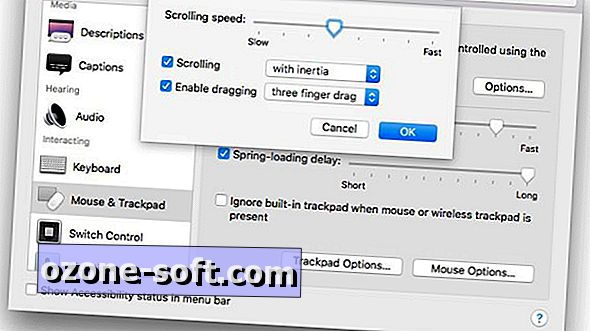





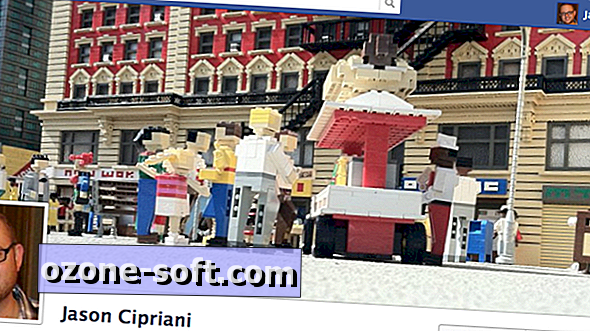


Zanechajte Svoj Komentár